
Gebarentaalweergave is een vergaderingservaring in Microsoft Teams op Windows, Mac en web waarmee doven of slechthorenden, gebarentolken en andere beoefenaars van gebarentaal elkaar gedurende elke vergadering op een consistente locatie op het scherm prioriteit geven.
Gebarentaalweergave biedt een meer voorspelbare, statische vergaderervaring waarmee gebruikers maximaal twee andere videostreams van beoefenaars van gebarentaal prioriteit kunnen geven voor plaatsing in het middendeel. Wanneer gebarentaalweergave is ingeschakeld, worden de videostreams met prioriteit weergegeven met de juiste hoogte-breedteverhouding en met de hoogste beschikbare kwaliteit. U kunt de gebarentaalweergave op elk moment inschakelen tijdens een vergadering of als een instelling die op al uw gesprekken van toepassing is.
Opmerking: Microsoft biedt geen gebarentolken voor vergaderingen. Het tolken van gebarentaal moet vooraf worden geregeld door organisatoren of deelnemers van de vergadering.
Als gebarentaalweergave is ingeschakeld, blijven de aangewezen beoefenaars van gebarentaal zichtbaar in het middendeel zolang hun video is ingeschakeld. Andere deelnemers kunnen ook worden vastgemaakt of uitgelicht zonder tussenkomst van de beoefenaars van gebarentaal. Het inschakelen van gebarentaalweergave is een persoonlijke instelling en waarschuwt andere deelnemers of wijzigt hun weergave van de vergadering niet.
Als de reguliere tolk zich buiten uw organisatie bevindt, kunt u diegene nog steeds een beoefenaar van gebarentaal maken binnen de vergadering.
Wanneer iemand inhoud deelt in de vergadering, blijft de video van de beoefenaar van gebarentaal die prioriteit heeft gekregen groter, beter zichtbaar en van hogere kwaliteit, maar wordt deze verplaatst naar een ander deel.
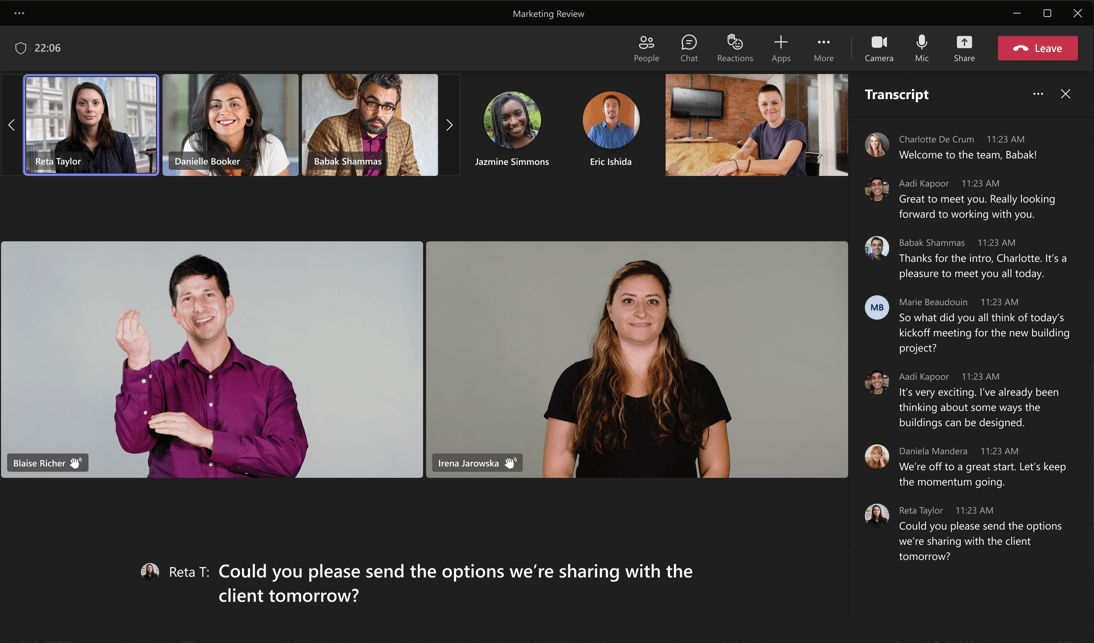
Meer informatie over gebarentaalweergave en toegankelijkheidsinstellingen

Als u gebarentaalweergave standaard wilt inschakelen voor al uw vergaderingen, selecteert gaat u naar Microsoft Teams, selecteert u (Instellingen en meer) > Instellingen > Toegankelijkheid, en schakelt u vervolgens Gebarentaalin.
Als u dagelijks met dezelfde gebarentolken binnen uw organisatie werkt, kunt u ze vermelden in het tabblad Toegankelijkheid , zodat ze altijd worden weergegeven in de lijst met beoefenaars van gebarentaal in gebarentaalweergave. Op het tabblad Toegankelijkheid kunt u ook bijschriften inschakelen voor al uw vergaderingen.
Als u deze voorkeuren instelt vóór een vergadering, kunt u gemakkelijker sneller deelnemen aan gesprekken, zodat u de eerste paar minuten kunt klessebessen of direct in een dieper gesprek kunt duiken.
Instellingen voor gebarentaalweergave wijzigen

Tolken toewijzen vóór een vergadering
U kunt vóór de vergadering gebarentolken toewijzen als personen met prioriteit. Als u een tolk wilt toewijzen vóór een vergadering, moet de tolk zich in uw organisatie bevinden.
-
Selecteer (Instellingen en meer) > Instellingen > Toegankelijkheiden schakel vervolgens Gebarentaalin.
-
Als u iemand wilt toevoegen als tolk, selecteert u Voorkeursbeoefenaars van gebarentaal wijzigen. Begin met het typen van de naam van de tolk en selecteer vervolgens de tolk in de lijst met zoekresultaten.
-
Om het venster Personen toevoegen als beoefenaars van gebarentaal te sluiten, selecteert u (Sluiten).
Wijzigingen in deze instellingen worden opgeslagen voor al uw vergaderingen.
Tolken toewijzen tijdens een vergadering vanaf het tabblad Toegankelijkheid
Als u zich hebt aangemeld voor de ervaring met gebarentaal, maar er geen tolken toegewezen of beschikbaar zijn, wordt u bij het eerste gebruik gevraagd om uw tolken te beheren en iemand toe te wijzen als beoefenaar van gebarentaal.
Opmerking: De in de onderstaande stappen genoemde opties zijn alleen beschikbaar als u de optie Gebarentaal hebt ingeschakeld op het tabblad Toegankelijkheid in de app-instellingen.
-
Selecteer Meer > Toegankelijkheid > Voorkeursbeoefenaars van gebarentaal beheren.
-
Begin met het typen van de naam van de tolk en selecteer vervolgens de tolk in de lijst met zoekresultaten.
-
Kies Opslaan wanneer u klaar bent.
Tolken toewijzen tijdens een vergadering vanuit de lijst met deelnemers of het contextmenu van de deelnemer
Als u met tolken buiten uw organisatie werkt of in een situatie waarin u met een tolk moet werken die niet in uw lijst met voorkeursbeoefenaars van gebarentolken staat, kunt u elke andere deelnemer aan de vergadering prioriteit geven voor gebarentaal vanuit de lijst met deenemers of het contextmenu van de deelnemer.
Opmerking: De in de onderstaande stappen genoemde opties zijn alleen beschikbaar als u de optie Gebarentaal hebt ingeschakeld op het tabblad Toegankelijkheid in de app-instellingen.
-
Als u een beoefenaar van gebarentaal uit de deelnemerslijst wilt toevoegen, selecteert u Personen. Zoek in de lijst met deelnemers aan de vergadering de persoon die u wilt toewijzen als beoefenaar van gebarentaal en selecteer vervolgens (Meer opties) > Een beoefenaar van gebarentaal maken.
-
Als u een gebaarder wilt toevoegen vanuit het contextmenu van de deelnemer, selecteert u (Meer opties) naast de naam van de deelnemer in de video en selecteert u vervolgens Maak een beoefenaar van gebarentaal.
Een beoefenaar van gebarentaal voor iedereen aanwijzen
Als u een gebarentolk wilt aanwijzen voor iedereen in de vergadering, kunt u het beste de tolk spotlighten in de Microsoft Teams-vergadering. Ga voor instructies naar Spotlight iemands video in een Teams-vergadering.
Zie ook
Technische ondersteuning voor klanten met een beperking

Microsoft wil een optimale ervaring bieden voor al onze klanten. Als u een beperking hebt of als u vragen hebt met betrekking tot toegankelijkheid, kunt u voor technische hulp contact opnemen met Microsoft Disability Answer Desk. Het Disability Answer Desk-ondersteuningsteam is opgeleid in het gebruik van verschillende veelgebruikte hulptechnieken en kan assistentie verlenen in de Engelse, Spaanse, Franse en Amerikaanse gebarentaal. Ga naar de site van Microsoft Disability Answer Desk voor de contactgegevens voor uw regio.
Als u een commerciële of bedrijfsmatige gebruiker bent of werkt voor een overheidsinstantie, neemt u contact op met de Disability Answer Desk voor ondernemers.











